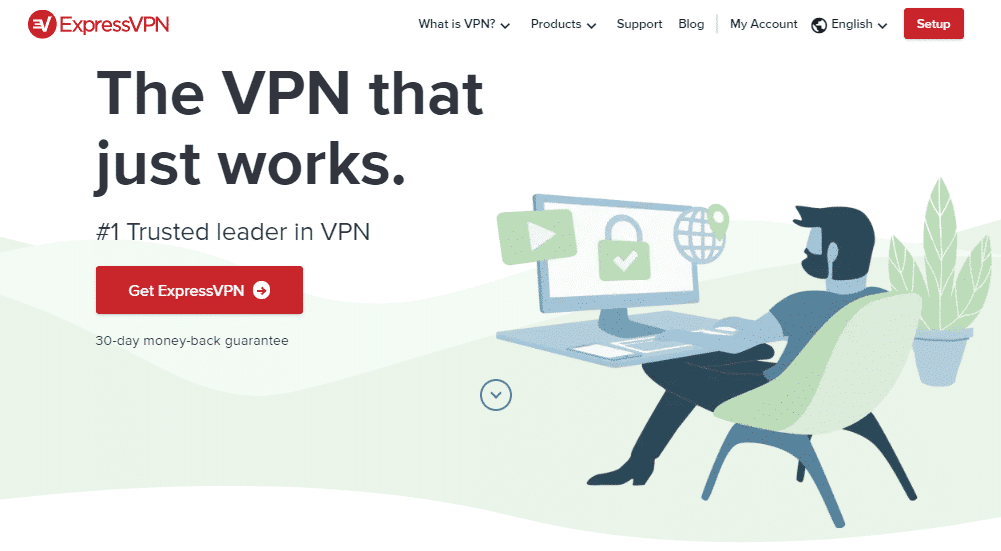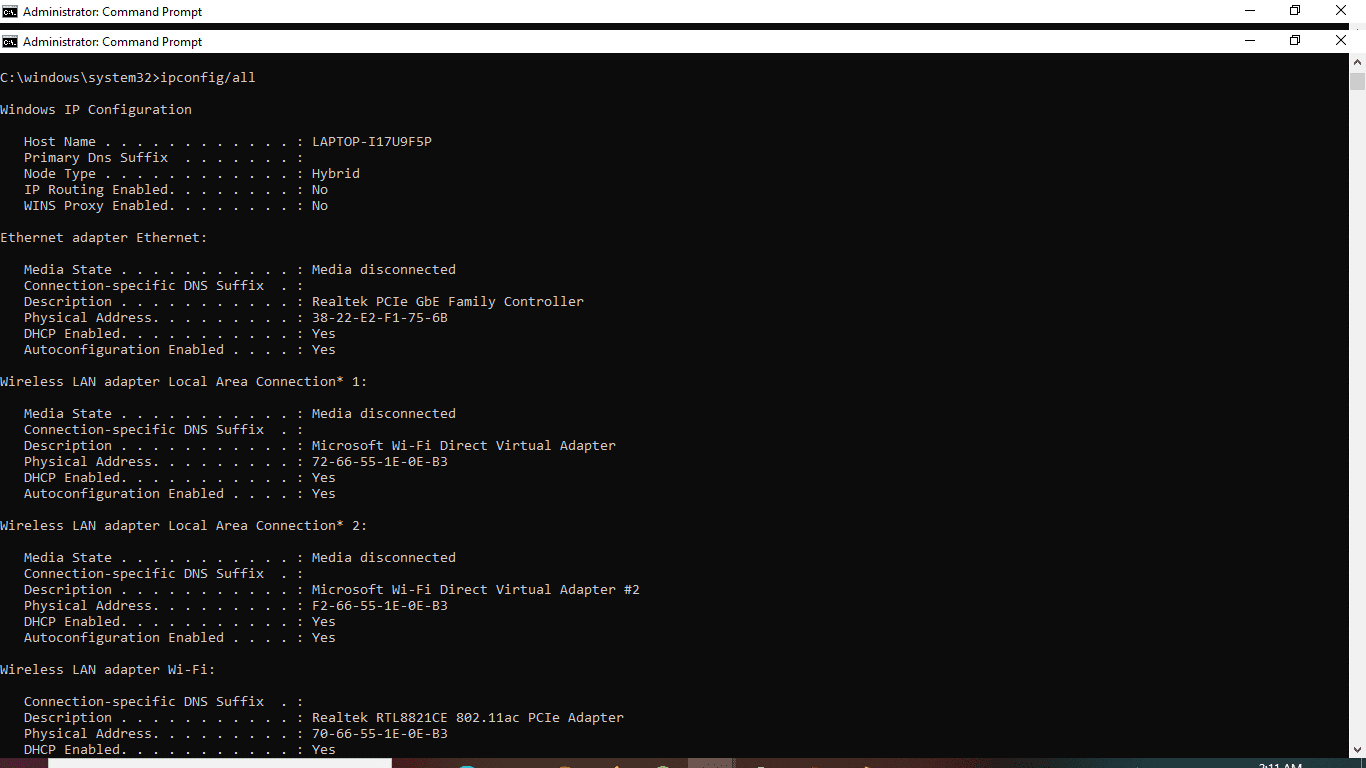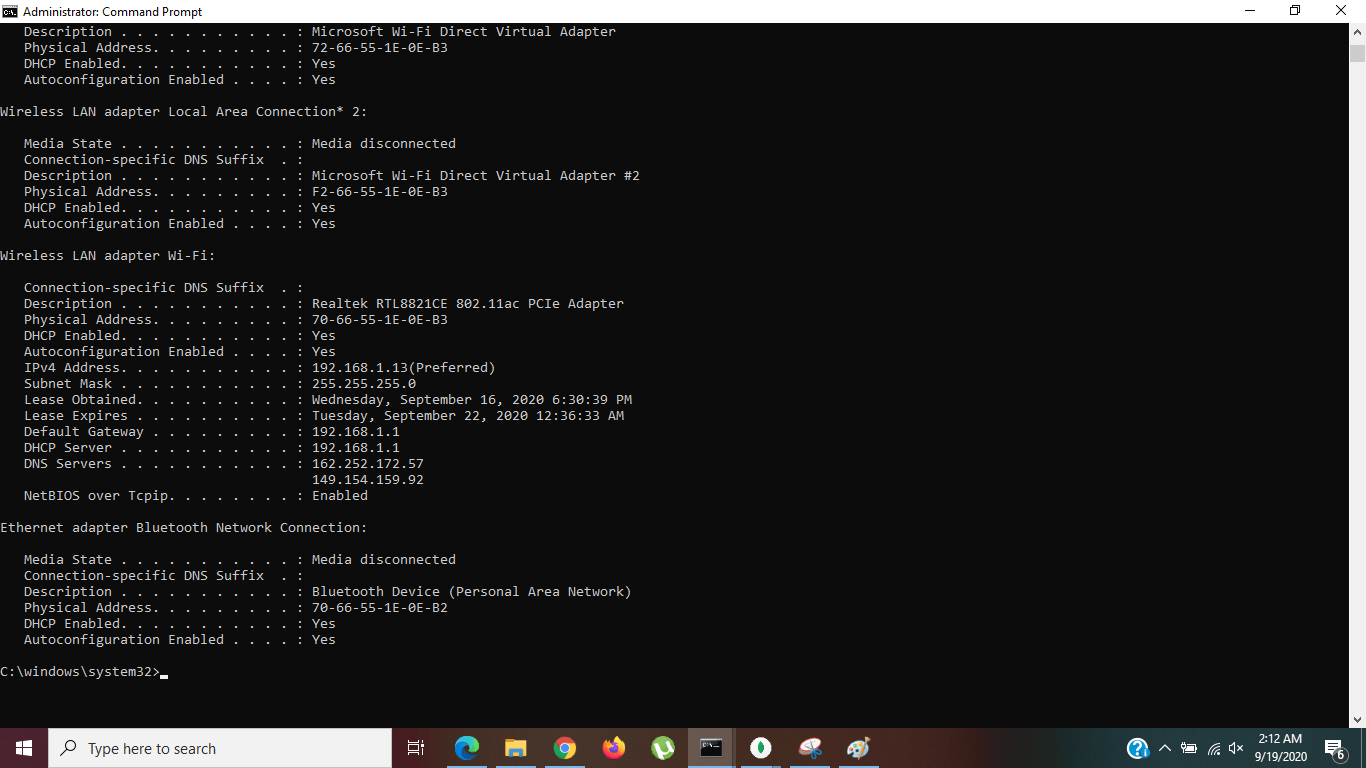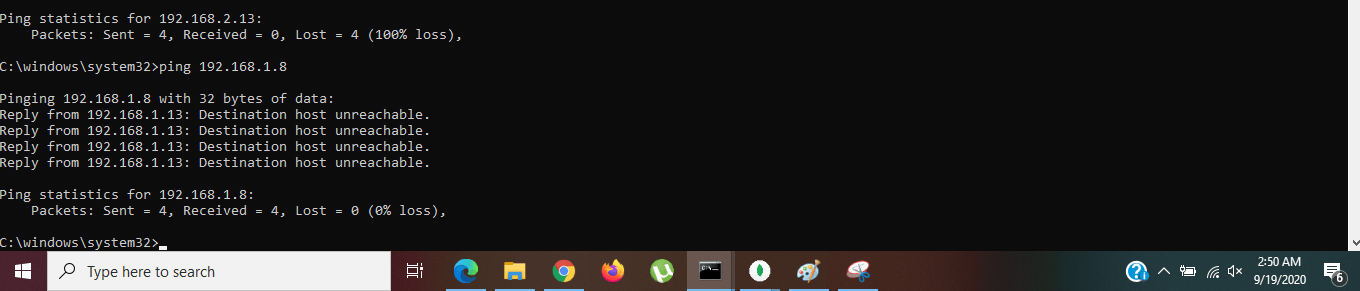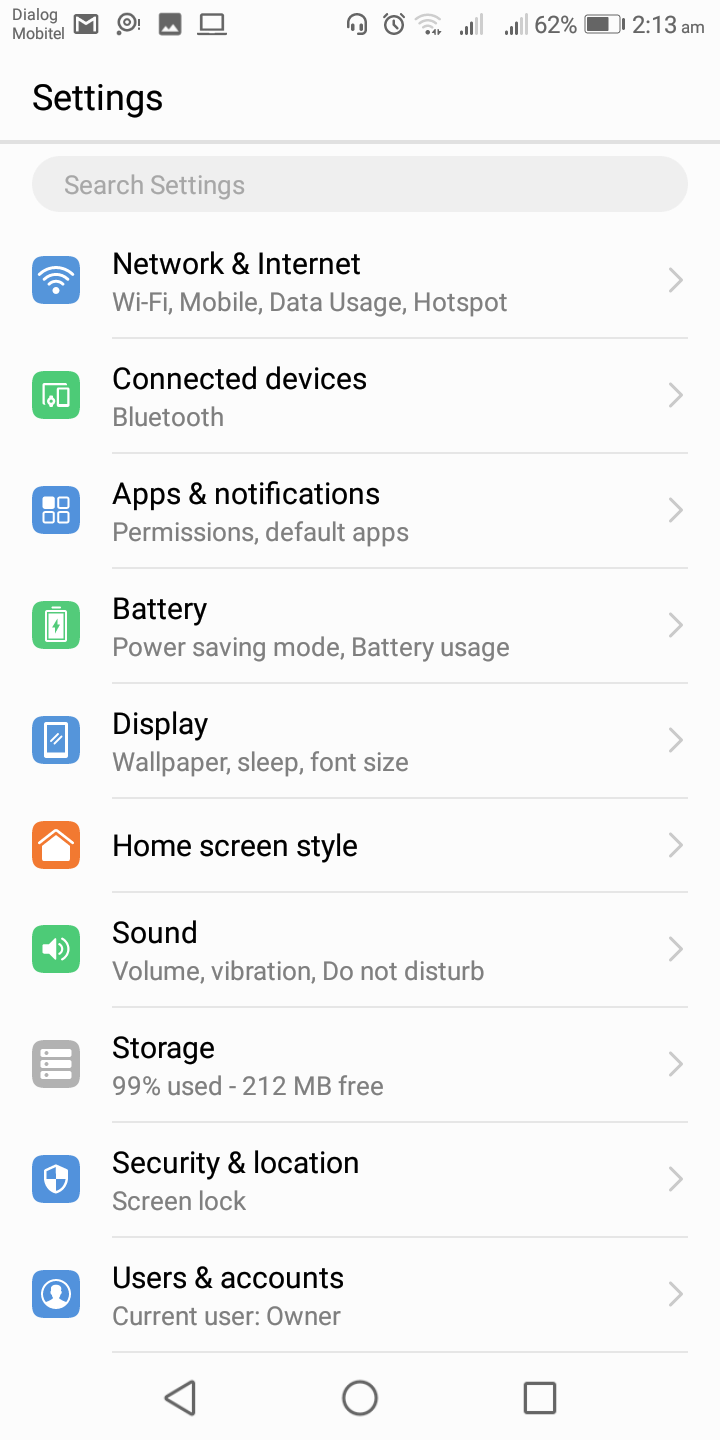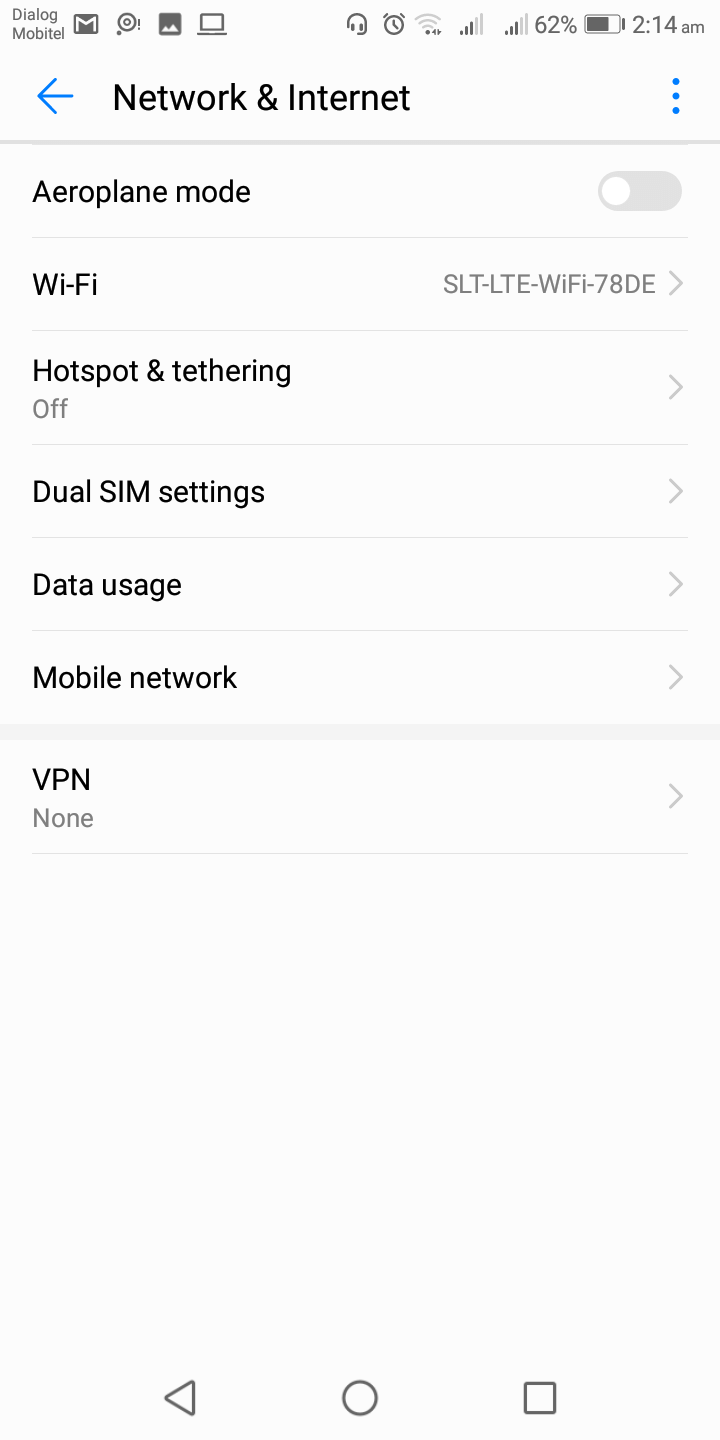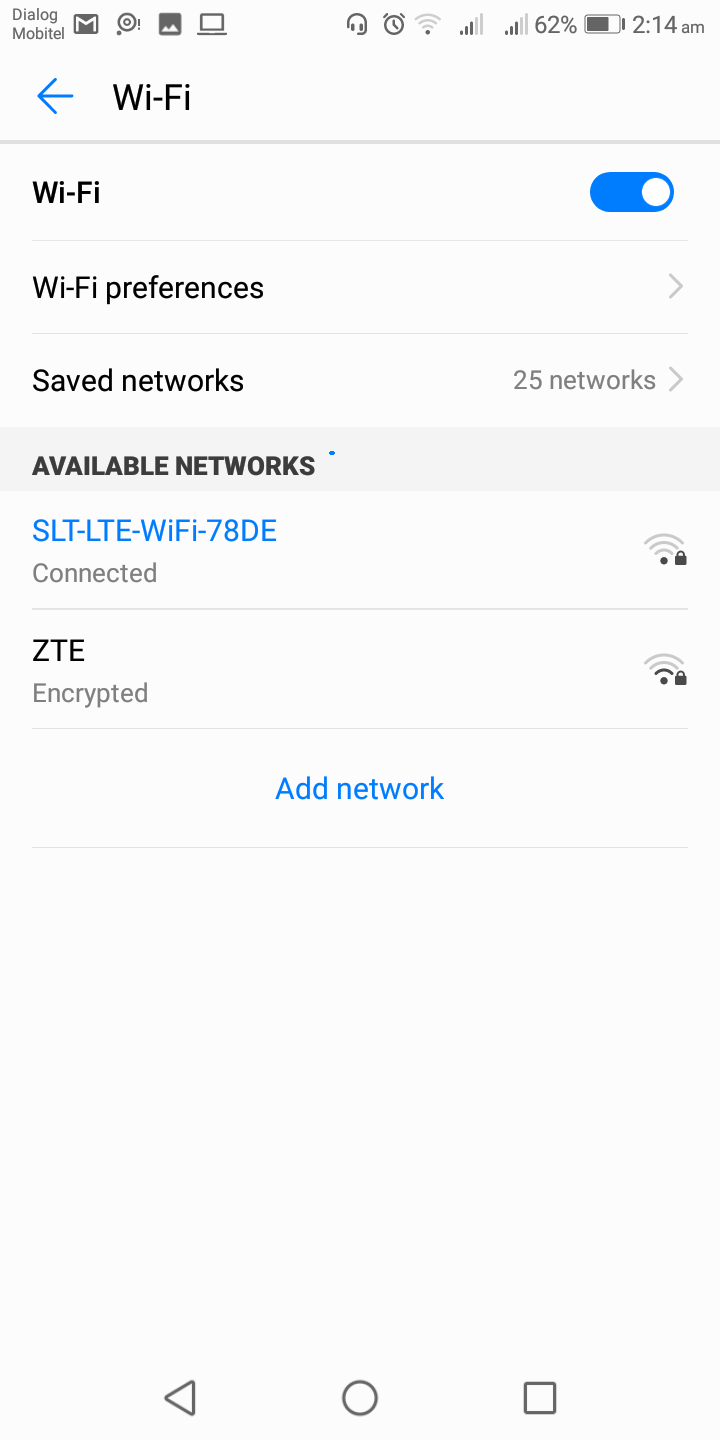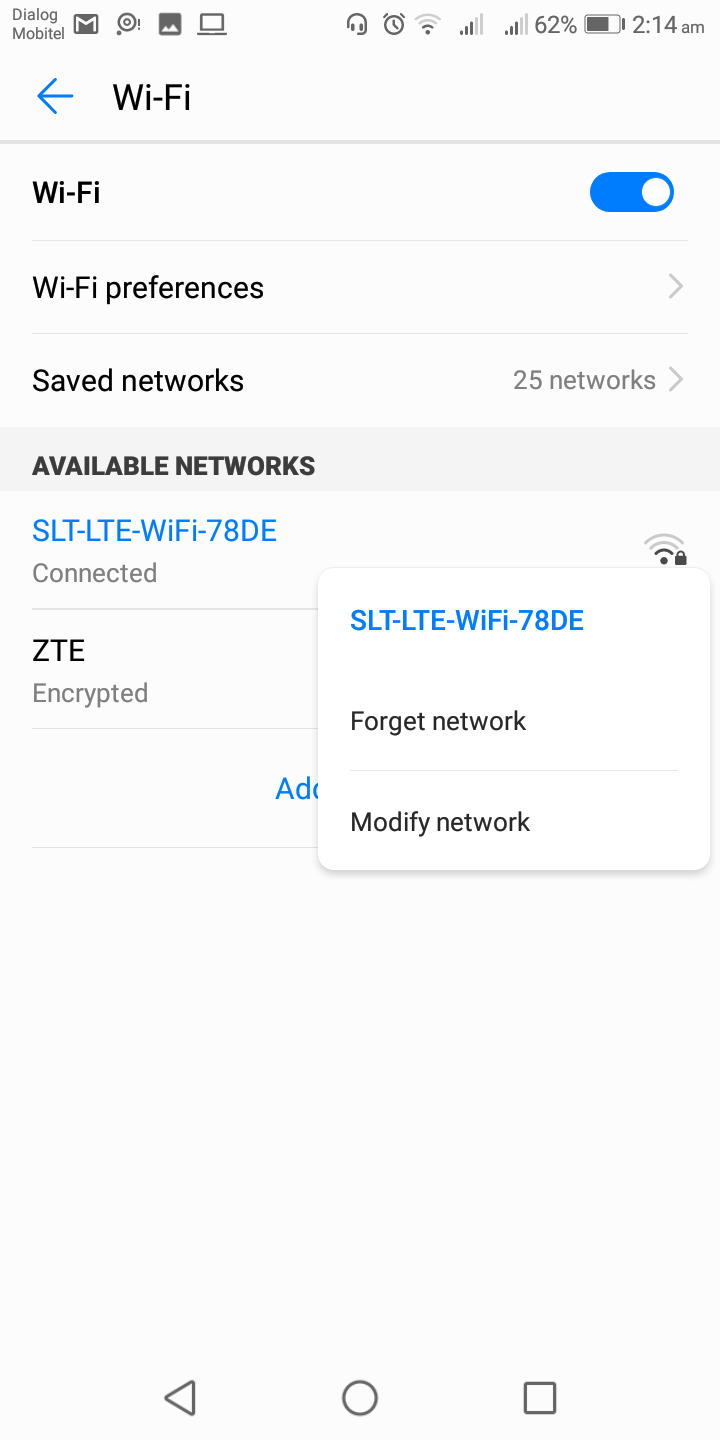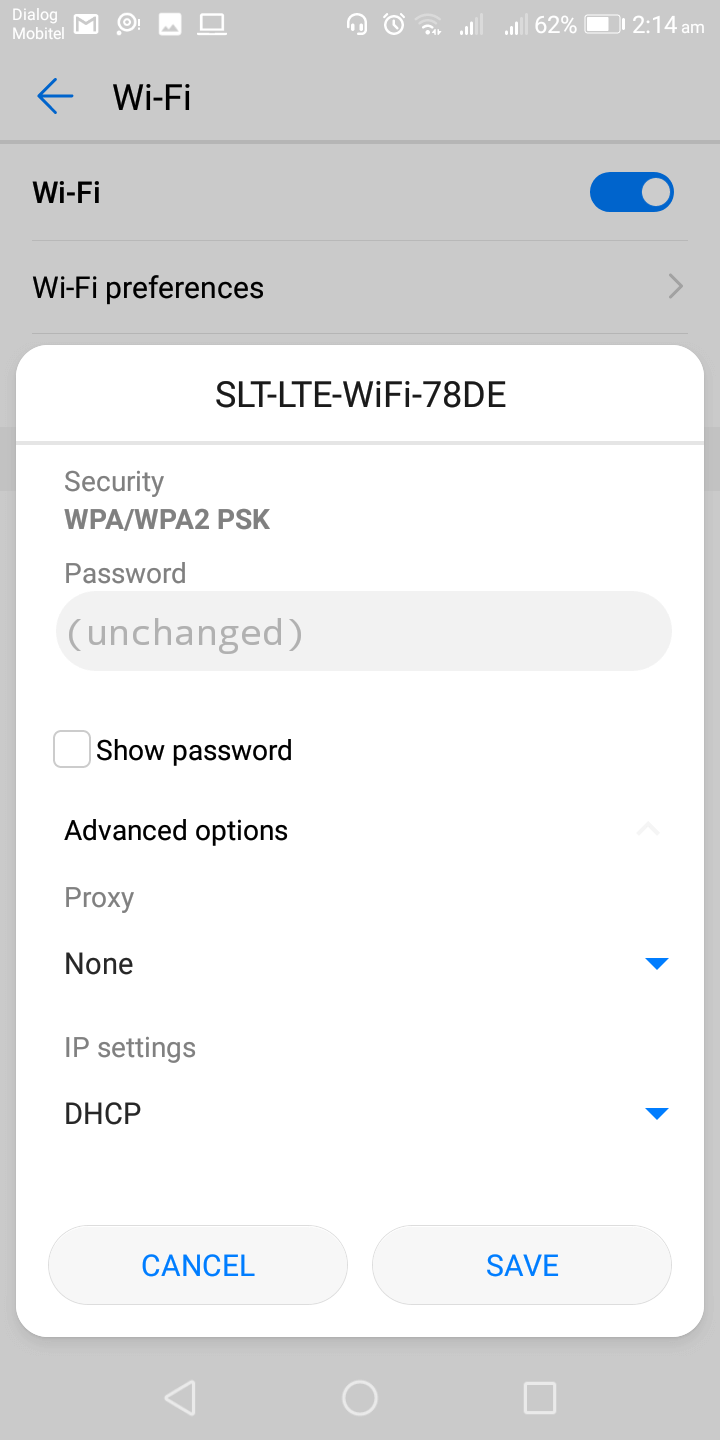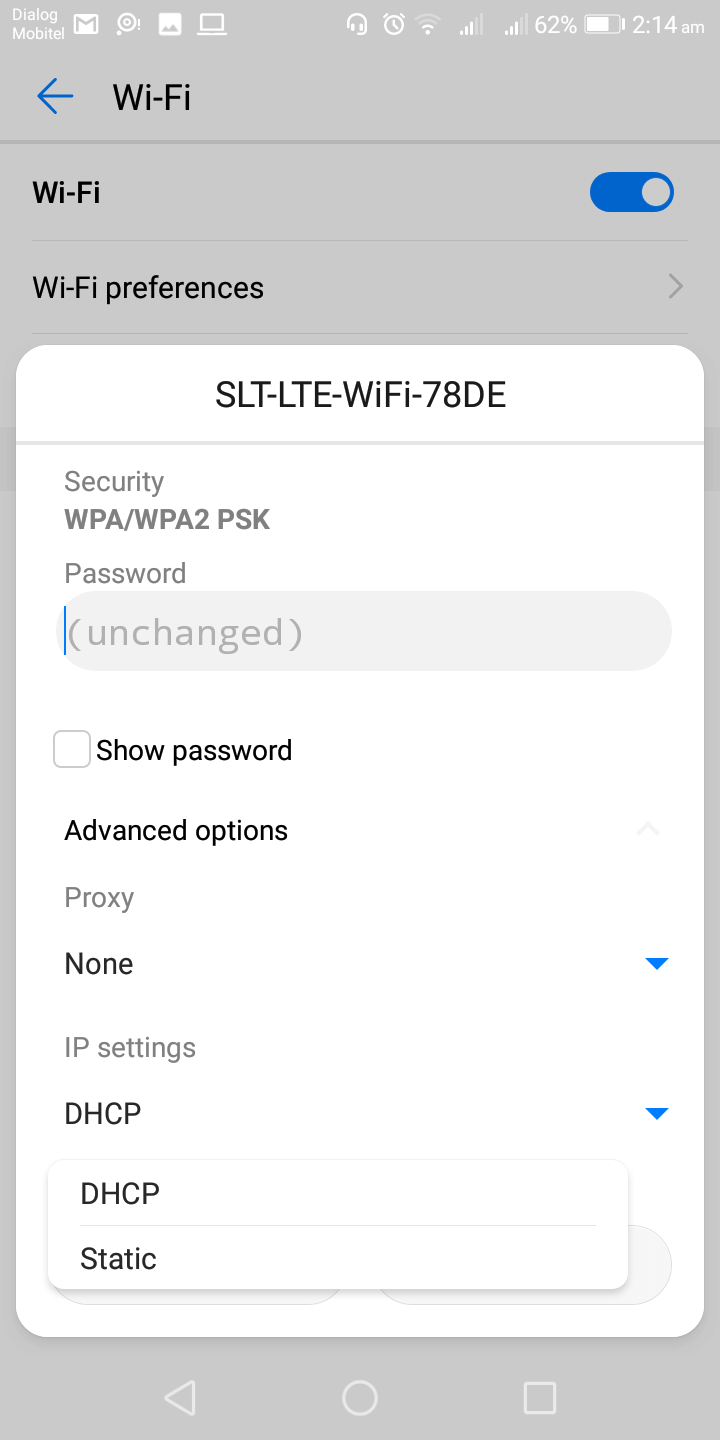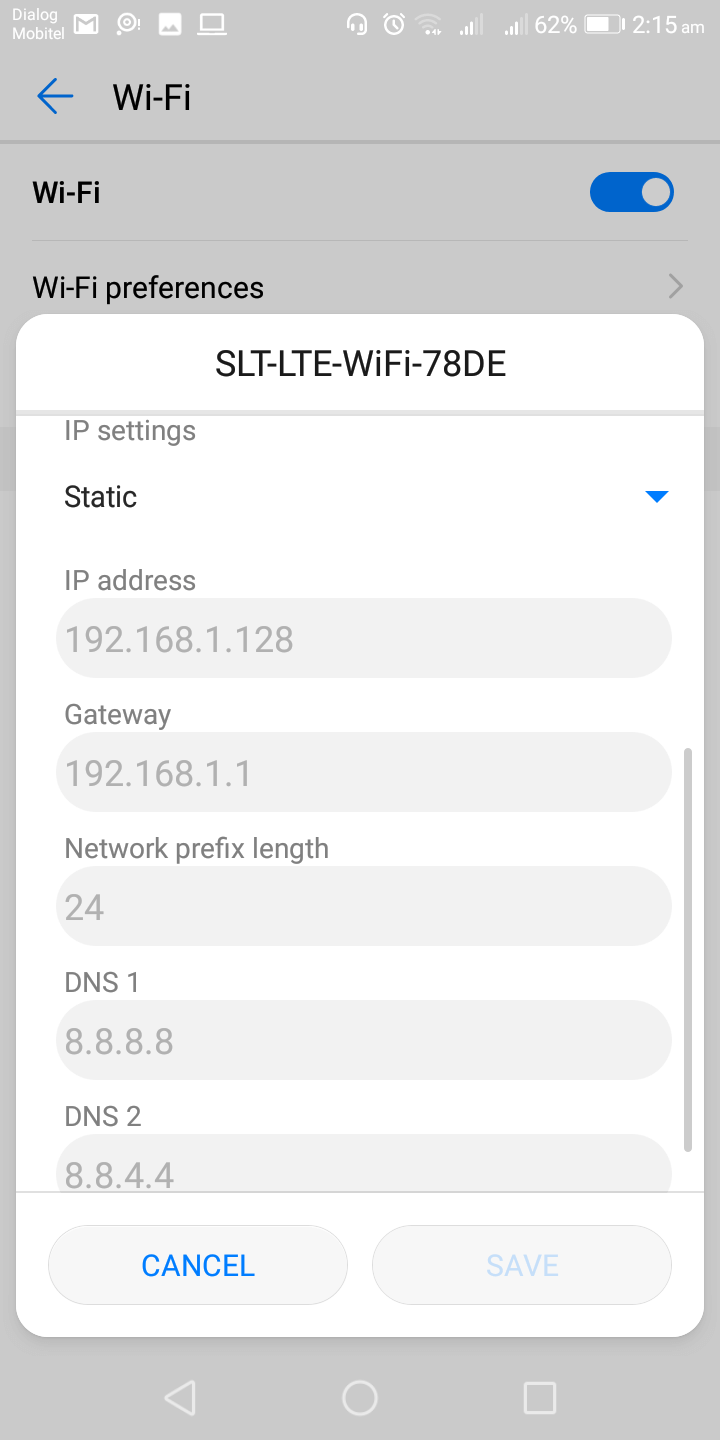كيف تغير عنوان الآي بي الخاص بك على الأندرويد؟
كما قد تعرف بالفعل، عنوان بروتوكول الإنترنت (IP) للجهاز – سواء كان ديناميكي أو ثابت – هو عبارة عن تسمية رقمية مكونة من 32 بت مخصصة للجهاز تعمل على تحديد مضيفه أو واجهة الشبكة وموقعه. قد ترغب في تغيير عنوان الآي بي الخاص بك أو تحويله من ديناميكي إلى ثابت؛ سنناقش هذا لاحقاً.
لكن الآن، دعنا ندخل في الموضوع الذي جئت من أجله حقاً. ستكون سعيداً بمعرفة أنه بفضل هذا الدليل البسيط، سيكون تغيير عنوان الآي بي الخاص بك على جهاز أندرويد أمراً سهلاً للغاية. لديك خياران للقيام بذلك:
- من خلال استخدام شبكة VPN موثوقة
- من خلال تغيير إعدادات الشبكة والإنترنت
سأرشدك خلال كل خيار…
أقدم خيارين للقيام بذلك: باستخدام شبكة VPN موثوقة أو تغيير إعدادات الشبكة والإنترنت.
أرشدك خلال كل خيار وأقدم تعليمات خطوة بخطوة لتغيير عنوان الآي بي الخاص بك باستخدام VPN ولتغيير إعدادات الشبكة والإنترنت لجهازك.
كما أناقش فوائد استخدام VPN لتغيير عنوان الآي بي الخاص بك والأسباب التي قد تدفع شخصاً لتغيير عنوان الآي بي الخاص به.
باستخدام شبكة VPN موثوقة
يمكن لشبكة VPN أن تحمي حركة الإنترنت الخاصة بك وخصوصيتك. يمكنك تغيير عنوان الآي بي الخاص بك إلى عنوان آخر لإخفاء عنوان الآي بي الحقيقي الخاص بك. هذه هي الطريقة الأكثر أماناً للبقاء مجهولاً على الإنترنت.
1. أولاً، ستحتاج إلى التسجيل في شبكة VPN موثوقة وجيدة، مثل ExpressVPN، NordVPN، SurfShark، أو PureVPN.
2. قم بزيارة متجر Google Play وتحميل التطبيقات المناسبة لهاتفك الأندرويد.
3. قم بتثبيت التطبيق، افتحه، وأدخل بيانات تسجيل الدخول الخاصة بك.
4. للاتصال، اختر الموقع أو الخادم الذي تريده. يُطلق عليه أحياناً اسم “الموقع الذكي”، وعادة ما يكون ما يُوصى به هو الأفضل.
سيتغير عنوان الآي بي الخاص بك، ولن يعرف أحد عنوان الآي بي لجهازك. هذه هي الطريقة المثبتة كأفضل وسيلة للبقاء مجهولاً على الإنترنت.
تغيير إعدادات الشبكة والإنترنت في جهازك
تنطبق هذه الإعدادات على أي جهاز يعمل بنظام التشغيل أندرويد، سواء كان من هواوي، سامسونج، شاومي، جوجل، أو غيرها. إجراء تغييرات على الإعدادات أمر سهل.
1. اختيار عنوان آي بي ثابت متاح
قبل أن تغير عنوان الآي بي الخاص بك، يجب إجراء عدة أمور. أحدها اختيار عنوان آي بي ثابت متاح على شبكتك المحلية. يمكن القيام بهذا عبر أي حاسوب متصل بالشبكة المحلية.
إذا كان لديك جهاز ويندوز، قم بما يلي:
- اكتب cmd في قائمة البداية وانقر على تطبيق الأوامر الموجود على سطح المكتب.
- أدخل ipconfig/all في نافذة الأوامر واضغط Enter.
ثم:
- تحقق من تفاصيل البوابة الافتراضية، خوادم DNS، وعنوان IPV4 في نتائج الأوامر. دعني أعرفك بإيجاز على ما هي ولماذا هي مهمة للخطوة التالية.
البوابة الافتراضية
البوابة الافتراضية هي عنوان آي بي آخر يصل إليه الحركة التي ترسلها من جهازك عندما يكون وجهتها النهائية خارج الشبكة المحلية الحالية.
هذا هو عنوان الآي بي الخاص بالراوتر للشبكة المحلية. لذلك، جميع الأجهزة المتصلة بهذه الشبكة ترسل الحركة إلى هذا العنوان الآي بي افتراضياً.
عنوان IPv4
هذا العنوان هو الجهاز الذي تستخدمه حالياً أو الذي تدخل من خلاله الأوامر المذكورة أعلاه.
خوادم DNS
DNS يرمز إلى نظام أسماء النطاقات. يستخدم العديد من الخدمات التي تعمل على الإنترنت أو شبكات المنطقة المحلية الخاصة بك، مثل خوادم البريد وخوادم الويب، نظام DNS وهي مهمة جداً. تستخدم شركات توفير خدمات الإنترنت خاصية التخزين المؤقت لخادم DNS لتقليل الحركة على الشبكة وتجنب الاختناقات.
- الآن، للعثور على عنوان IP متاح على شبكة المنطقة المحلية الخاصة بك، استخدم أمر البينغ على عناوين IP المختلفة المعروضة في الشبكة. أقترح أن تبدأ من عنوان IP الخاص بالراوتر أو عنوان IP البوابة الافتراضية وتستمر في العملية حتى تجد عنوان IP فارغ.
هكذا تستخدم أمر البينغ:
ping
- كيف يمكنك تحديد إذا كان متاحًا؟ الأمر بسيط. إذا أعطاك أمر البينغ نتيجة مع وقت استجابة، فهذا يعني أن هناك جهاز نشط على الشبكة مُعين بالفعل بعنوان IP هذا. ومع ذلك، إذا تلقيت ردًا يقول “المضيف الوجهة غير متاح”، فهو متاح ويعتبر مرشحًا محتملاً لعنوان IP الثابت الخاص بك.
2. تغيير عنوان IP على هاتفك المحمول بنظام الأندرويد
من المحتمل أنك قررت بالفعل اختيار عنوان IP الذي تريد تعيينه كعنوان IP ثابت. الآن دعونا نبدأ في عملية التبديل.
- اذهب إلى إعدادات جهازك.
- توجه إلى قسم الشبكة والإنترنت.
- انقر على Wi-Fi، حيث سترى جميع الاتصالات المتاحة والشبكة التي تتصل بها حالياً.
- اضغط مع الاستمرار على شبكة Wi-Fi التي يتصل بها جهازك حالياً.
- هناك، انقر على تعديل الشبكة.
- انقر على الخيارات المتقدمة.
- ابحث عن قسم إعدادات IP. قد تحتاج إلى التمرير لأسفل.
- بشكل افتراضي، يجب أن تكون إعدادات IP الخاصة بك مضبوطة على DHCP. انقر عليها وغيرها إلى “ثابتة”.
- املأ النموذج وقم بتكوين إعدادات الشبكة يدويًا.
تذكر العناوين الثلاثة الحاسمة التي ناقشناها؟ سيتعين عليك ملء كل تلك التفاصيل عند التكوين اليدوي. إليك كيف يمكنك استخدامها.
- بالنسبة لحقل عنوان IP، أدخل عنوان IP الفارغ الذي وجدته سابقًا في الخطوة 1.
- ثم أدخل عنوان البوابة الافتراضية (عنوان IP الخاص بالراوتر).
- أدخل عناوين خوادم DNS التي وجدتها في الخطوة 1.
- اترك الحقول الأخرى كما هي بشكل افتراضي ثم احفظ التغييرات.
هذا كل شيء. انتهى الأمر!
بمجرد إكمال كل هذه الخطوات، سيعيد جهازك الاتصال بشبكة المنزل بعنوان IP الجديد.
خلاصة
كما ذكرت، يرغب الناس في تغيير عنوان IP الخاص بهم لأسباب عديدة. إذا كنت قد قرأت هذا المقال حتى هذه النقطة، فأراهن أن سببًا واحدًا أو أكثر مما يلي ينطبق عليك:
- لمشاركة ملفات الجوال مع برنامج خادم FTP
- لإستخدام هاتفك المحمول ككاميرا Wi-Fi
- للوصول إلى محتوى عبر الإنترنت محدد (مثل Netflix، أو المواقع المقيدة من قبل الحكومة) عندما تكون في موقع يُمنع فيه الوصول جغرافيًا.
- لتشغيل خادم ويب متنقل
- لتشغيل خادم وسائط متعددة على هاتفك المحمول
- لزيادة سرعتك نظرًا لكونك على شبكة توفر عرض نطاق ترددي محكوم لعناوين IP مختلفة
- لتجنب كونك ضحية لهجمات الإنترنت
- لممارسة حرية التعبير في مكان قد يكون مقيدًا فيه
لحسن الحظ، لا يوجد ما يمنعك من القيام بأي من ذلك لأنك الآن تعرف كيفية تغيير عنوان IP الخاص بك والحصول على عنوان IP ثابت بدلاً من عنوان IP ديناميكي. وكما رأيت، فإن الإعداد سهل.
الرجاء وضع تعليقاتك واقتراحاتك في قسم التعليقات، ولا تتردد في طرح أي أسئلة لديك!